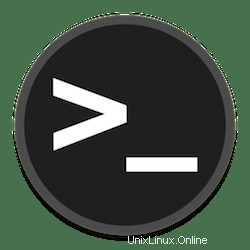
In diesem Tutorial zeigen wir Ihnen, wie Sie PowerShell unter Debian 11 installieren. Für diejenigen unter Ihnen, die es nicht wussten, PowerShell ist die Automatisierungsplattform von Microsoft mit einer interaktiven Befehlszeilen-Shell und Skripten Sprache, mit der Administratoren Verwaltungsaufgaben vereinfachen und automatisieren können. PowerShell läuft auf Windows, Linux, macOS und anderen Plattformen.
Dieser Artikel geht davon aus, dass Sie zumindest über Grundkenntnisse in Linux verfügen, wissen, wie man die Shell verwendet, und vor allem, dass Sie Ihre Website auf Ihrem eigenen VPS hosten. Die Installation ist recht einfach und setzt Sie voraus im Root-Konto ausgeführt werden, wenn nicht, müssen Sie möglicherweise 'sudo hinzufügen ‘ zu den Befehlen, um Root-Rechte zu erhalten. Ich zeige Ihnen Schritt für Schritt die Installation der PowerShell auf einem Debian 11 (Bullseye).
Voraussetzungen
- Ein Server, auf dem eines der folgenden Betriebssysteme ausgeführt wird:Debian 10 oder Debian 11.
- Es wird empfohlen, eine neue Betriebssysteminstallation zu verwenden, um potenziellen Problemen vorzubeugen.
- SSH-Zugriff auf den Server (oder öffnen Sie einfach das Terminal, wenn Sie sich auf einem Desktop befinden).
- Ein
non-root sudo useroder Zugriff auf denroot user. Wir empfehlen, alsnon-root sudo userzu agieren , da Sie Ihr System beschädigen können, wenn Sie als Root nicht aufpassen.
Installieren Sie PowerShell auf Debian 11 Bullseye
Schritt 1. Bevor wir Software installieren, ist es wichtig sicherzustellen, dass Ihr System auf dem neuesten Stand ist, indem Sie das folgende apt ausführen Befehle im Terminal:
sudo apt update sudo apt upgrade
Schritt 2. PowerShell unter Debian 11 installieren.
- Installieren Sie PowerShell mit dem offiziellen Paket-Repository.
Standardmäßig ist PowerShell nicht im Basis-Repository von Debian 11 verfügbar. Führen Sie nun den folgenden Befehl aus, um das PowerShell-Installationsprogramm auf Ihr Debian-System herunterzuladen:
wget https://packages.microsoft.com/config/debian/11/packages-microsoft-prod.deb
Fügen Sie dann den heruntergeladenen GPG-Schlüssel hinzu:
sudo dpkg -i packages-microsoft-prod.deb
Installieren Sie schließlich PowerShell mit dem folgenden Befehl:
sudo apt install powershell
- Installieren Sie PowerShell mit dem Snap-Paketmanager.
Wenn der Snapd-Paketmanager noch nicht installiert ist, können Sie ihn installieren, indem Sie den folgenden Befehl unten ausführen:
sudo apt install snapd sudo snap install core
Um PowerShell zu installieren, verwenden Sie einfach den folgenden Befehl:
sudo snap install powershell --classic
Schritt 3. Zugriff auf PowerShell unter Debian.
Führen Sie nach erfolgreicher Installation den folgenden Pfad auf Ihrem Desktop aus, um den Pfad zu öffnen:Activities -> Show Applications -> PowerShell oder starten Sie es über das Terminal mit dem unten gezeigten Befehl:
powershell
Herzlichen Glückwunsch! Sie haben PowerShell erfolgreich installiert. Vielen Dank, dass Sie dieses Tutorial zur Installation der neuesten Version von PowerShell auf Debian 11 Bullseye verwendet haben. Für zusätzliche Hilfe oder nützliche Informationen empfehlen wir Ihnen, die offizielle PowerShell zu lesen Webseite.